磁盘管理工具格式化u盘
发布时间:2017-03-31 15:23:43作者:知识屋
有些用户在使用u盘过程中,可能会因为误操作将u盘染上病毒,导致存储在里面的数据都无法读取到,这个时候可以采用格式化u盘来恢复u盘的正常使用。那么如何格式化u盘呢?接下来给大家详细介绍格式化u盘的操作教程。
1、将制作好的u盘启动盘插入电脑接口,开机按快捷键进入主菜单界面,选择“【02】U深度WIN8 PE标准版(新机器)”,如下图所示:
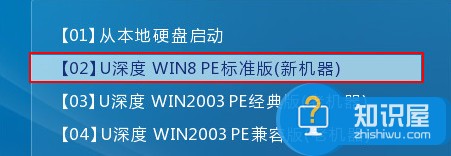
2、进入到pe系统后,点击桌面左下角的“开始”按钮,然后打开“管理工具”,选择“磁盘管理”,如下图所示:
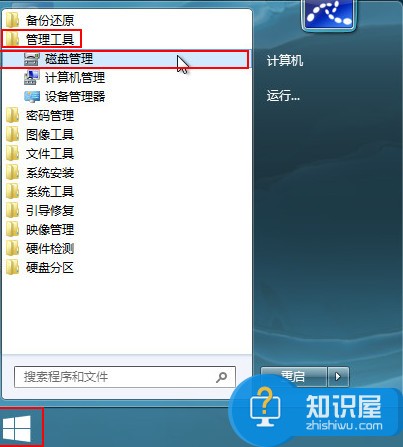
3、打开磁盘管理工具后,我们可以看到系统的几个硬盘分区,然后右键选择需要格式化的u盘,在弹出的选项中选择“格式化”,如下图所示:

4、在弹出的磁盘管理窗口中,点击“是”按钮,如下图所示:
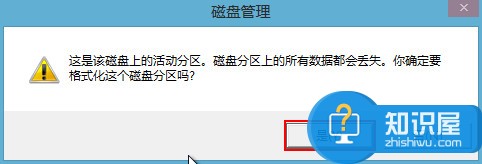
5、弹出参数设置后,我们可以对其进行修改,当然默认设置也行,随后点击“确定”按钮,如下图所示:

6、弹出警告窗口中,点击“确定”,如下图所示:

7、此时我们会看到u盘正在进行格式化,等待完成格式化即可,如下图所示:
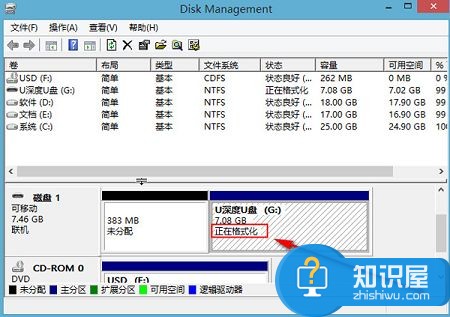
好了,关于如何格式化u盘的操作教程就分享到这,如果你的u盘也染上了病毒,不妨试试上述方法,相信可以帮你顺利解决问题。
相关知识
软件推荐
更多 >-
2
win7桌面的库文件夹怎么删除掉?
-
3
win7局域网无法ping通本机的解决方法
-
4
如何对Win7系统的默认字体清晰度进行调节?
-
5
下载的字体怎么安装到电脑上,电脑字体安装方法[此教程适用于多种
-
6
Win7比XP系统好用 用好WIN7必须记住的70个技巧
-
7
Windows安装更新过程中能不能停止安装更新?
-
8
图解Windows XP文件夹无权限拒绝访问
-
9
比较常见的BIOS设置方法实现U盘成功装系统
-
10
怎么看系统是不是正版? 查看Win7是不是正版方法


















































